
MacBook Pro (13-Zoll) mit Apple Silicon «M1»
Der Start einer neuen Mac-Ära
Vor gut drei Wochen sorgte Apple für reichlich Aufsehen, als das Unternehmen eine neue Generation an Macs vorstellte mit Apple-eigenen Prozessoren. Neben einem neuen MacBook Air und einem neuen Mac mini gehört das neue 13-Zoll MacBook Pro zu den ersten Mac-Modellen mit dem neuen «M1». Der neue Apple-Chip und die längste Batterielaufzeit, «die es je in einem Mac gab», hieven das beliebteste Pro-Notebook auf «ein ganz neues Level», verspricht Apple. Wir haben das erste Pro-Notebook der neuen Mac-Generation über zwei Wochen intensiv auf den Zahn gefühlt. Unser Testbericht.
Unsere Sponsoren
-

Dich als Sponsor präsentieren und macprime mit möglich machen.
- Unterstütze macprime und werde einer unser Sponsoren
Inhaltsverzeichnis
Design: Wie das Alte so das Neue
M1: Die technischen Finessen
Massive Leistung, unglaubliche Batterielaufzeit
Intel-Apps mit Rosetta 2 laufen lassen
iPad- und iPhone-Apps auf dem Mac ausführen
Fazit zum 13-Zoll MacBook Pro mit Apple Silicon «M1»
Dass Apple in nächster Zeit irgendwann auch bei den Mac-Computern auf eigene Prozessoren und fortan nicht mehr auf Intel-Chips setzen wird, war eigentlich schon länger klar. Spätestens seit Anfang der 2010er-Jahre, als Apple damit begann, das iPhone und das iPad mit eigenen Prozessoren auszurüsten. Es war nur eine Frage der Zeit, bis Apple zumindest Entry-Level- bzw. Consumer-Geräte mit eigenen Prozessoren ausstatten wird. Gerüchte und Spekulationen dazu haben uns nun einige Jahre begleitet.
Architektur-Wechsel sind für langjährige Mac-Nutzer nichts Neues. Der letzte solche Wechsel fand in der zweiten Hälfte der Nuller-Jahre statt. Damals wechselte Apple von PowerPC-Prozessoren zu solchen von Intel.
Als Apple im Sommer die neueste «Transition» ankündigte, verriet das Unternehmen – typisch Apple – nicht viel über die eigentlichen Pläne, wie der Wechsel genau vonstatten gehen soll.
Design: Wie das Alte so das Neue
Apple konnte den Wechsel in zwei Varianten durchführen – entweder würde das Unternehmen den Generationen-Wechsel dafür nutzen, auch gleich die teils schon seit vielen Jahren kaum veränderten Geräte-Designs und auch Angebots-Strukturen grundlegend zu überarbeiten – oder aber man setzt wie schon bei der letzten Transition 2006 auf den «langweiligen» Weg. Und genau dazu ist es nun gekommen: Wie bereits vor bald 15 Jahren schlug Apple den auf den ersten Blick weniger spannenden Pfad ein. Statt den Start der neuen Generation an Macs mit ganz neu-interpretierten Computern zu lancieren, steckt Apple die neuen Chips schlicht in die «alten Geräte». Die neu vorgestellten MacBook Air, MacBook Pro und Mac mini mit Apples «M1»-Chip unterscheiden sich äusserlich in keiner Weise von deren Intel-betriebenen Vorgängern. Sehen tut man den neuen Geräten die «neue Generation des Mac» nicht an. Erst wenn man die Geräte einschaltet und in den Systeminformationen nachschaut, sieht man den entscheidenden Unterschied. Fühlen tut man es beim Einschalten des Gerätes bereits bevor man die Systeminformationen studieren kann – dazu aber weiter unten mehr.
Konkret heisst das: Die neuen Mac-Modelle sind fast identisch zu den alten Mac-Modellen. Das von uns getestete neue 13-Zoll MacBook Pro mit M1-Chip hat exakt das gleiche Gehäuse wie das erst im Frühling eingeführte Modell – es hat auf den Millimeter genau dieselben Abmessungen: 30.41 mal 21.24 mal 1.56 Zentimeter. Die Tastatur ist die gleiche neue alte Tastatur mit dem neuen alten Scheren-Mechanismus, das grosszügige Trackpad ist dasselbe, das 13.3-Zoll grosse IPS-fähige und LED-hintergrundbeleuchtete-«Retina»-Display mit P3-Unterstützung und 500 nits … alles wie beim letzten Modell. Eine winzige Ausnahme gibt es allerdings: Das neue M1-MBP ist um knapp 50 Gramm leichter als noch das Intel-MBP vom Frühling. Dieses Gewicht einer halben Tafel Schokolade fällt aber freilich nicht wirklich auf. Und das ist auch der einzige «äussere» Unterschied – die wirklichen Veränderungen gab es im Computer.
Das Design haben wir bei dessen Einführung 2016 genauer angeschaut:
Bei den Mikrofonen gibt Apple nun auch beim 13-Zoll MacBook Pro an, dass diese «Studio-Qualität» liefern sollen. Das Array bestand bereits bei der letzten Generation aus drei Mikrofonen mit direktionalem Beamforming. Neu heisst es aber, dass das Signal-to-Noise-Ratio höher sei und so Störungen noch genauer aus dem Hintergrund ausgefiltert werden können sollen. Mangels Vergleichs-Gerät können wir die beiden Generationen nicht direkt gegenüberstellen, aber die Mikrofone des neuen 13-Zoll MacBook Pro sind eindrücklich gut – sie kommen subjektiv betrachtet nicht ganz an das Mikrofon-System des 16-Zöllers heran, sind aber ebenfalls gut geeignet auch Mal für Aufnahmen eines Voice-Overs oder eines Podcasts unterwegs. Von besseren Mikrofonen immer profitieren kann man natürlich auch während Audio- oder Video-Konferenzen, die in der heutigen Zeit ja nichts Aussergewöhnliches mehr sind.
Mit dem neuen «M1»-SoC haltet nun endlich auch Wi-Fi 6 auf der Mac-Plattform Einzug. Die letztes Jahr verabschiedete neue Wi-Fi-Generation «802.11ax» aka «Wi-Fi 6» verbaut Apple bereits seit dem letztjährigen iPhone 11 in verschiedenen seiner Produkte. Auch das iPad Pro dieses Frühlings oder die neue iPhone-12-Familie unterstützt den neuen Standard. In den Mac-Computern schlummerte bisher aber noch die alte WLAN-Spezifikation «802.11ac» – so auch noch bei allen anderen in diesem Jahr eingeführten Mac-Modellen, inklusive dem kürzlich aktualisierten iMac. Die neuen MacBook Air, Mac mini und 13-Zoll MacBook Pro funken nun aber ebenfalls mit Wi-Fi 6.
Der neue Standard erlaubt schnellere Bandbreiten, grössere Netzwerk-Kapazitäten, bessere Energie-Effizienz und tiefere Latenz-Zeiten, dies insbesondere in Gebieten, in denen viele Wi-Fi-Geräte gleichzeitig aktiv sind.
Meinen Haushalt stattete ich in diesem Frühling mit Wi-Fi 6 aus. Der potente Netgear-Router versorgt seither iPhone und iPad mit schnellerem Netz als die heimischen Macs. Künftig können nun also auch die Mac-Computer vom neuen Standard profitieren.

In den neuen M1-Macs schlummert weiter auch ein erster von Apple selbst entwickelter Thunderbolt-Controller. Dieser neue Controller bringt erstmals USB 4 auf den Mac – dies nur wenige Wochen nachdem Intel seine ersten Chipsets mit der neuen USB-Generation vorgestellt hatte. Apples neue Macs sind entsprechend mit die ersten Geräte auf dem Markt mit dem neuen USB-Standard.
Für die neue USB-Generation hat Intel die technischen Finessen des proprietären Thunderbolt-Anschlusses in den USB-Standard einfliessen lassen. Der neue USB-Standard macht zudem den «USB Type-C»-Steckertyp zur Pflicht.
Da Macs seit es Thunderbolt gibt mit dem Anschluss ausgestattet sind, bringt die neue USB-Generation für Mac-Nutzer an sich nicht viel Neues. Thunderbolt 3 bietet mit bis zu 40 Gb/s schon seit Jahren die neue doppelte Datentransferrate, die nun mit USB 4 (via die Übernahmen von Thunderbolt) möglich sind. USB 4 erlaubt ausserdem neu die simultane Nutzung verschiedener Daten- und Display-Protokolle wie schon Thunderbolt 3.
USB 4 dürfte in mindestens zweiterlei Hinsicht sehr vorteilhafte Auswirkungen haben für Mac-Nutzer: Da der neue USB-Standard zwingend den USB-C-Anschluss voraussetzt, dürfte sich dieser nun endlich auch ausserhalb des Apple-Ökosystems durchsetzen. Weiter dürfte der neue Standard für mehr kostengünstige Peripherie mit Thunderbolt-3-Geschwindigkeiten sorgen – externe TB3-Festplatten beispielsweise waren bisher im Vergleich zu USB-3.x-Festplatten (die natürlich auch langsamer sind) viel teurer zu erwerben. Mit USB 4 hält die TB3-Geschwindigkeit bei USB Einzug – ein grösserer Markt könnte dann endlich für günstigere Preise sorgen.
Ansonsten begrenzen sich die Änderungen im Innern des neuen MacBook Pro auf ein Minimum. Freilich haben die oben genannten Neuerungen und der neue Apple-Chip auf der Platine einiges verändert, aber ansonsten ist das neue MacBook Pro im Grund genommen das Bisherige – die Komponenten sind mehrheitlich gleich angeordnet, der gleiche Lüfter, die gleiche Batterie …
Die Neuerungen, die der erste Apple Silicon in einem Mac mit sich bringt, sind dafür um so umfangreicher.
M1: Die technischen Finessen
Apple hat über ein Jahrzehnt Erfahrung darin, top-moderne Chips zu entwickeln und diese in riesigen Massen fertigen zu lassen. Die A-Chips für iPhone und iPad sind derart leistungsfähig, dass sie die Konkurrenz seit Jahren mit beträchtlichem Vorsprung auf Abstand hält. All dieses Knowhow fliesst nun auch zur Mac-Plattform.
Der «M1» ist Apples erster von mehreren hauseigenen Chips für die Mac-Plattform. Er ist der erste PC-Chip, welcher im 5-Nanometer-Verfahren produziert wird. Auf dem winzigen Chip finden bei dieser kleinen Bauweise über 16 Milliarden Transistoren Platz.
Als «System on a Chip», kurz «SoC», umfasst der «M1» gleich mehrere, bisher separat in einem Mac verbaute Komponenten. Er kombiniert nicht nur die zentrale Recheneinhalt «CPU» mit einer Grafik-Einheit («GPU»), sondern schliesst neu auch den Arbeitsspeicher mit ein, bringt die «Neural Engine» auf die Mac-Plattform, umfasst die einzelnen Komponenten des Sicherheits-Chips «T2» und bündelt verschiedene weitere Controller in einem einzigen Chip. Aber der Reihe nach.
Der M1 umfasst eine CPU mit acht Kernen. Die Architektur entspricht jener der iPhone- und iPad-Chips: Für die beste Leistung und höchst-mögliche Effizienz sind einige dieser Kerne optimiert für Aufgaben, die eine hohe Leistung benötigen, andere für Aufgaben, die keine Spitzen-, dafür aber eine stetige Leistung benötigen. Konkret sind bei der CPU des M1 vier Kerne auf High-Performance und vier Kerne auf High-Efficiency gepolt. Ein «Performance Controller» im M1 sorgt dafür, dass die anstehenden Aufgaben stets an die für die optimale Ausführung der Aufgaben passenden Kerne verteilt werden.
Apple nennt zur CPU des M1 keine Taktraten. Die Angabe wird nicht gemacht, weil es keinen Vergleichswert dazu gebe, so das Unternehmen. Für einen mathematischen und Zahlen-basierten Vergleich mache ein Gegenüberstellen nur dann Sinn, wenn die den Systemen zugrundeliegende Struktur dieselbe ist – nun also die eine schneller ist als die andere. Da es sich beim M1 um ein neues System handle, könne man die Taktrate nicht einfach und vor allem nicht aufschlussreich mit jenen anderer Chips vergleichen.
Das Unternehmen ist weiter der Ansicht, dass die Angabe der Taktrate dem Gross der Nutzer nicht viel nützt. Beim iPhone und beim iPad beispielsweise frage man sich als Anwender ja auch nicht, mit was für einer Taktrate dieses gerade etwas ausführt. Viel wichtiger seien hingegen die Antworten auf Fragen bezüglich Leistung und Effizient – wie: «Was kann ich mit diesem Gerät alles machen bevor die Batterie leer ist?» oder was für Workflows mit diesem Gerät möglich sind à la «Kann ich damit dieses 200 Megapixel-Foto in Photoshop bearbeiten?». Angaben über die Basisfrequenz oder über Turbo-Boost-Geschwindigkeiten seien heutzutage nicht mehr so wichtig.
Wen es trotzdem interessiert, wie schnell die Kerne laufen: Benchmark-Tools geben für alle acht Kerne des M1 eine Taktrate von 3 bis 3.2 GHz an. Geekbench listet die acht Cores bei 3.18 GHz, Cinebench nennt bei Single-Core-Tasks 3.2 GHz und bei Multi-Core-Tasks 3 GHz.
Die integrierte Grafik-Einheit des M1 besteht wie die CPU aus acht Kernen und die «Neural Engine» besteht beim M1 aus 16 Cores.

Dass der M1 die vom iPhone und iPad her bekannte Neural Engine mit den neuen Modellen nun erstmals auch in den Mac bringt, ist tatsächlich eine grosse Sache.
Maschinelles Lernen, kurz «ML», wird immerzu wichtiger in einer grossen Anzahl an Workflows, die wir tag-täglich nutzen. Von automatischen Bild-Bearbeitungsfunktionen in hoher Qualität über Foto-Analysierungen und -Indexierungen bis hin zu Funktionen wie beispielsweise «Neural Mix» in der Musik-App «djay Pro» oder das wahrlich eindrückliche «ML Super Resolution» in Pixelmator Pro.
ML-Tasks sind derweil aber sehr leistungshungrig – sie benötigen eine riesige Menge an Daten und Informationen die verarbeitet werden müssen. Das Abarbeiten solcher Aufgaben durch die CPU und GPU ist «sehr teuer» in der Hinsicht, dass dafür in herkömmlichen Systemen wertvolle Rechen-Zyklen abkommandiert werden müssen, die dann nicht für andere Aufgaben aufgewendet werden können. Die Neural Engine nimmt dem Prozessor und der Grafikeinheit diese ML-Aufgaben ab – weder die CPU noch die GPU müssen sich noch um ML-Aufgaben kümmern.
Die Neural Engine zudem ist speziell für ML-Tasks entworfen und gebaut worden – anders als die CPU oder auch die GPU, welche Compiler benötigen, um ML-Tasks in ein verarbeitbares Format zu bringen. ML-Tasks werden direkt von der dafür gebauten und optimierten Neural Engine ausgeführt. Dadurch bleibt die Rechenleistung der CPU und der GPU frei für andere Aufgaben.
Die Neural Engine ist also nicht einfach eine weitere Recheneinheit, mit der Aufgaben abgearbeitet werden können, sondern eine speziell für ML optimierte Einheit – obendrein noch mit 16 Cores ausgerüstet – mit welcher eben diese ML-Aufgaben hoch-effizient (weil dafür optimiert) verarbeitet werden können. Das macht die Engine super-schnell – und mit Neural Engines ausgerüstete Geräte zu waren ML-Biestern.
Der M1 bündelt weiter auch die Komponenten und Funktionalitäten der T1- und T2-Sicherheitschips. Diese über die vergangenen Jahre in immer mehr Mac-Modellen verbauten ersten Apple-eigenen Mac-Chips konsolidierten je nach Ausgabe unter anderem eine Secure Enclave, einen SMC («System Management Controller»), einen Audio-Controller, einen SSD-Controller und einen Bildprozessor («Image Signal Processor»).
Die «Secure Enclave» des M1 (übrigens eine neuere, schnellere Generation als jene im T2 der letzten Macs) kümmert sich um die sichere Handhabung der Apple-Pay-Zahlungsinformationen und der Fingerabdruck-Informationen für «Touch ID» und regelt den geschützten Zugang zu den Mikrofonen und zur FaceTime-Kamera. Weiter betreiben die Chips die Touch Bar des MacBook Pro und ermöglichen das direktionale Beamforming des im Laptop verbauten Mikrofon-Arrays, weiter optimiert der Bildprozessor beispielsweise das Bild der FaceTime-Kamera und der Audio-Controller die Audio-Ausgabe der Lautsprecher. Überdies ermöglichen die Controller «Secure Boot», also den geschützten Startvorgang des Betriebssystems, und das Verschlüsseln und Entschlüsseln der Festplatte über eine dedizierte AES-Engine in Echtzeit.
Als SoC kombiniert der M1 diverse Komponenten eines Computers auch aus dem Grund in einem einzigen Chip, weil diese Bauart direkt immense Vorteile betreffend Performance bringt. Exemplarisch zeigt sich das mit dem «Arbeitsspeicher». In einem gesonderten Hintergrundartikel zeigen wir den Einfluss der «Unified Memory Architecture» auf die Leistung des Computers auf und erläutern, wie sich mit dieser Architektur unser Verständnis von RAM ändern wird.
Als die neuen Mac-Modelle mit M1 vorgestellt wurden, sorgte vor allem die Auswahl von «nur» 8 und 16 GB RAM für Verunsicherungen bei ambitionierten und professionellen Anwendern. Zwar hatten sowohl das MacBook Air wie auch das nun mit dem M1-Modell ersetzte 13-Zoll MacBook Pro mit zwei Thunderbolt-Anschlüssen ebenfalls nur entweder 8 oder 16 GB RAM, aber beim potenteren 13-Zoll MacBook Pro mit vier Thunderbolt-Anschlüssen und auch beim Mac mini gehen die Konfigurationsmöglichkeiten bis zu 32 bzw. sogar 64 GB RAM. Womöglich mit aus diesem Grund behielt Apple auch noch Intel-Modelle mit diesen Konfigurationsmöglichkeiten weiterhin im Sortiment. Ausser beim Mac mini verliert man also bei den M1-betriebenen Modellen keine RAM-Optionen. Dennoch sorgte die Limitierung auf maximal 16 GB für Ängste, die M1-Chips hätten hier eine gewichtige Barriere.
Durch die neue Unified Memory Architecture kommt der Grösse des Arbeitsspeichers eine neue Bedeutung zu. Galt beim traditionellen Chip- und Computer-Design noch klassisch in den meisten (aber nicht allen) Fällen «mehr RAM = mehr Leistung», ist die Geschichte nun eine andere – siehe den erwähnten Hintergrundartikel «Die Sache mit dem Arbeitsspeicher».
Für eine Vielzahl an Aufgaben und Workflows, für die man bisher traditionell möglichst viel Arbeitsspeicher benötigte, sollte man nun dank der UMA mit viel weniger RAM auskommen können. Das variiert aber natürlich von Workflow zu Workflow und auch von Programm zu Programm (und wie optimiert diese für die verfügbare Architektur sind). Wo bisher 8 GB oder 16 GB zu wenig RAM waren, könnte das neu je nach Tätigkeit durchaus genug Arbeitsspeicher sein.
Durch die ebenfalls sehr schnelle Anbindung der SSD ist auch das Auslagern von Speicher («Swap») nicht mehr derart «des Teufels» wie bei früheren Systemen. Statt dass das System bereits bei geswapten übersichtlichen Datenmengen merklich ausgebremst wird, ist es nun lange Zeit kaum spürbar.

Mein Test-Gerät ist eines mit der minimalen Ausrüstung von 8 GB Arbeitsspeicher. Ich war zuerst sehr skeptisch, ob dieses MacBook Pro überhaupt meinen Anforderungen standhalten wird. Nun nach zwei Wochen mit zahlreichen Tests und Beobachtungen zeigt sich: Auch diese 8 GB RAM sind mit alltäglichen Workflows tatsächlich nur schwierig zu füllen. Auch mit dutzenden offenen Tabs in Safari, mehreren laufenden Programmen und geöffneten hochauflösenden Fotos waren laut der Aktivitätsanzeige von macOS Big Sur erst gut 6.5 GB des Speichers belegt. Geschwindigkeitseinbussen aufgrund ein paar gleichzeitig verwendeter geswapten Gigabyte waren nicht auszumachen.
Bemerkbar macht sich die an sich geringe Menge Arbeitsspeicher und auch das Swappen erst bei ganz grossen Datenmengen, die im RAM verarbeitet werden müssen. Womöglich dürften auch Workflows mit Virtualisierungen mehr RAM benötigen.
Wie in den Ausführungen oben bereits angemerkt, gilt also natürlich je nach Tätigkeit, Workflow und Programm das Mantra «mehr RAM = mehr Leistung» weiterhin. Wer mit richtig heftigen Dateien die mehrere Gigabyte gross sind arbeitet, wird auch mehr RAM benötigen. Für derartige Arbeiten ist dann aber wohl auch eher ein potenteres Gerät angebracht als eines von Apples Einsteiger-Maschinen. Künftige Apple-Chips für die Maschinen aus der Mittelklasse und für die Top-Modelle werden bestimmt auch grössere Arbeitsspeicher aufweisen. Diese sind dann mit den gegebenen Vorteilen der neuen Architektur noch leistungsfähiger.
Massive Leistung, unglaubliche Batterielaufzeit
All diese Neuerungen und Verbesserungen in Architektur und auf Chip-Ebene führen zu einem massiv leistungsfähigeren System. War bei neuen Computer-Chips in den letzten Jahren jeweils die Sprache von etwa 10 bis vielleicht 20 Prozent mehr Leistung, verspricht Apple bei den neuen MacBook Air, MacBook Pro und Mac mini mit M1 aber eine zwei-, drei-, vier- oder sogar 10-fache Leistungssteigerung gegenüber den bisherigen Mac-Modellen. Dies bei angeblich viel längerer Batterielaufzeit.
Apple kündigte bei der Vorstellung des Chips an, dass der M1 über die leistungsfähigsten CPU-Cores des Marktes verfügt. Unabhängige Benchmarks untermauern nun diese Behauptung. Das Benchmark-Tool «Geekbench» weist für den M1 einen Single-Core-Wert aus, der besser ist als jeder andere bisher verfügbare Mac – bis hinauf zu den viele tausend Franken teuren 16-Zoll MacBook Pro, iMac Pro und sogar Mac Pro. Auch die Multi-Core-Werte des M1 müssen sich keinesfalls verstecken.
Nicht nur in den Benchmarks, die freilich nur die Leistung des Chips in einer geschützten Umgebung dokumentieren, sondern auch anhand Beispielen aus dem echten Leben zeigt sich die schiere Leistungsfähigkeit des M1-Systems.
In macOS Big Sur ist alles extrem responsiv, alle Animationen laufen butter-weich. Programme sind gestartet nach nur einmaligen «Gumpen» im Dock. Batch-Exports, Renderings, Abläufe von Tasks … alles läuft super-schnell – und in vielen Fällen auch noch einiges schneller als auf aktuellen High-End-Macs.
Das neue MacBook Air und das neue 13-Zoll MacBook Pro unterscheiden sich im Chip nicht voneinander – in beiden werkelt der gleich potente M1 mit 8 Core CPU, 8 Core GPU, 16 Core Neural Engine etc. (beim Air gibts noch eine günstigere Variante mit einer GPU mit nur 7 Cores). Dennoch vermag das MacBook Pro auf die Dauer mehr zu leisten als das Air. Verfügt das MacBook Air nämlich über keinen Lüfter mehr, hat das Pro weiterhin einen solchen verbaut. Die Kühlung durch diesen ermöglicht es dem M1 im MacBook Pro, länger auf höchster Leistung betrieben zu werden.
Aber es braucht doch einiges, um den M1 überhaupt auf eine solch hohe Temperatur zu treiben, dass dieser aktiv gekühlt werden muss. Auch wenn das Gerät intensiv genutzt wird, bleibt es kühl und ruhig – der Lüfter sprang in den zwei Wochen, in der wir das Gerät ausführlich getestet haben, nur ein einziges Mal an. Erst als wir wiederholt den «Cinebench»-Benchmark nacheinander laufen liessen, setzte nach genau 23 Minuten der Lüfter ein. Dieser lief aber offensichtlich trotzdem auf einer derart niedrigen Frequenz, dass man ihn kaum hörte.
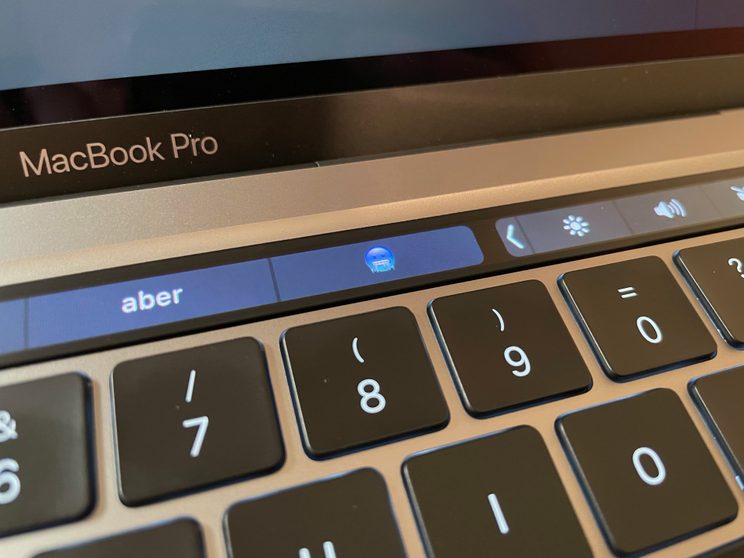
Überhaupt bleibt das neue 13-Zoll MacBook Pro mit M1 in unseren Tests überall kühl. Einzig der schmale Bereich zwischen Display-Scharnier und Touch-Bar wird vielleicht mal etwas … «temperiert» – von «warm» geschweige denn «heiss» kann jedenfalls keine Rede sein. Auch dieses eine Mal, als der Lüfter dann doch angesprungen ist. Kein Vergleich zu den sehr schnell sehr heiss werdenden und vor allem «extrem gut hörbaren» (Lese: «Raketen-Start») Lüftern der Intel-basierten MacBook-Pro-Modellen der letzten Jahre.
Alles in allem zeigt sich anhand unserer Tests, sowohl aus den Benchmarks wie auch aus den Beobachtungen in der Anwendung des Gerätes: Mit dem massiv leistungsfähigen M1 können die neuen Einsteiger-Macs teilweise die bisher leistungsfähigsten Mac-Modelle übertreffen.
Nach der Rechenleistung der zweite Teil der Gesichte ist die Batterielaufzeit. Auch hier kündigte uns Apple immense Sprünge an – und auch hier zeigen unsere Tests: Apple hat nicht zu viel versprochen.
Im 13-Zoll MacBook Pro mit M1-Chip steckt der gleiche Akku wie im Intel-basierten Vorgänger: Die Lithium-Polymer Batterie fasst 58.2 Wattstunden. Mit dieser versprach Apple beim im Frühling eingeführten Intel-basierten 13-Zoll MBP bis zu 10 Stunden «drahtloses Surfen» oder «Wiedergabe von Apple-TV-App-Filmen». Beim neuen Apple-Silicon-basierten 13-Zoll MacBook Pro nun spricht Apple von bis zu 17 Stunden Surfen und gar bis zu 20 Stunden «Apple-TV-App-Filmen».
Und wie sich schon seit Jahren in unseren Tests zeigt: Bei den Akku-Laufzeiten kommuniziert Apple meist konservativ.
Was wir dieses Mal aus zeitlichen Gründen nicht geschafft haben sind ausführliche Ausdauer-Tests um die von Apple propagierten 20 Stunden «Apple-TV-App-Filme» zu überprüfen. Wir haben die Batterielaufzeit aber anhand alltäglicher Aktivitäten beobachtet und können folgende Aussage treffen: Die Batterielaufzeit des neuen 13-Zöllers ist atemberaubend!
Nachdem das MacBook Pro ausgepackt und eingerichtet wurde, habe ich das Gerät wieder auf 100 Prozent aufgeladen. Danach wollte ich sehen, wie lange das neue Laptop ohne das Stromkabel auskommen wird. Das war am ersten Tag am Morgen um 9:56 Uhr.
Nach 2 Stunden mit «alltäglicher Nutzung» – vor allem in «Safari», «Mail», «Slack» und «Ulysses» – waren von diesen 100 Prozent noch 94 Prozent übrig.
Nach total 6 Stunden alltäglicher Nutzung – neben Safari, Mail und Ulysses auch noch mit «Notizen», «Musik», «Pixelmator Pro», «Numbers», «Twitter» und «Nachrichten» – zeigte der aktuelle Wert in der «Batterie»-PrefPane von macOS noch 75 Prozent an.
Spannend ist, dass in diesen sechs Stunden nebst all meiner alltäglichen Nutzung des Computers im Hintergrund auch noch zusätzlich diverse Prozesse der Geräte-Einrichtung liefen (von denen man übrigens in der Benutzung des Gerätes nichts mitbekam – anders als bei bisherigen Systemen, die von diesen Prozessen doch oft ins Schwitzen geraten). Es wurden über ein Dutzend Gigabyte meiner iCloud Drive, noch mehr GB meines «Nachrichten»-Archivs und über 50 GB meiner über 1 TB grossen iCloud-Fotomediathek heruntergeladen.
Überdies liess ich ebenfalls in diesen sechs Stunden, in denen der Akku von 100 auf 75 Prozent ging, mehrmals die Benchmarks von Geekbench laufen.
Bei 75 Prozent startete ich in der übermässig Leistungs- und Energie-fressenden Electron-App «Slack» einen Video-Chat. Der fast halbstündige Chat verbrauchte gerade einmal etwa fünf Prozent Akku.
Nach 18 Stunden Ruhezustand mit offensichtlich diversen weiteren Hintergrundaktivitäten wie weiteren Downloads (u.a. 60 GB Fotos) und der Abwicklung diverser Indexierungs-Jobs (Spotlight, Fotos), zeigte die Akku-Anzeige am Mittag des nächsten Tages noch 58 Prozent an.
Ein halbstündiger Test von iOS-Games (-3%) und eine 20-minütige Nutzung bei voller Bildschirm-Helligkeit (-5%) brachten den Akku auf 50 Prozent.
Nach weiteren 21.5 Stunden im Ruhezustand zeigte die Akku-Anzeige des 13-Zoll MacBook Pro noch 46 Prozent an. Offensichtlich sind vor dieser zweiten Standby-Phase die meisten Hintergrundprozesse der Einrichtung bereits abgearbeitet worden.
Fünf weitere Stunden alltäglicher Nutzung und drei weitere Stunden im Ruhezustand am dritten Tag ohne Stromkabel leerten den Akku zum Schluss von 46 auf 10 Prozent.
Der Akku hielt entsprechend 12.5 intensive(!) Nutzungsstunden mit diversen Aktivitäten wie leistungszehrenden Benchmarks, Alltäglichem wie Mails, Surfen und Slack-Calls, bis hin zu YouTube-Playback in Safari, und zusätzlichen 42.5 Stunden im (teils aktiven) Ruhezustand – und hatte am Schluss noch immer 10 Prozent spatzig.
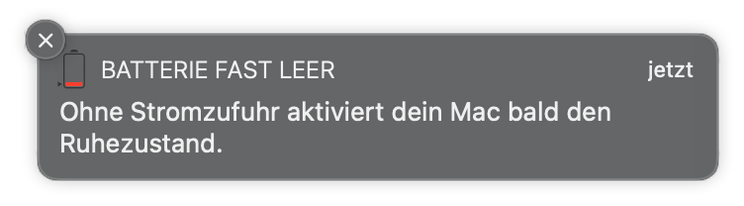
Während der ganzen Test-Dauer der ersten Akku-Ladung war der Bildschirm auf «automatische Helligkeits-Anpassung» eingestellt. Die Helligkeit des Displays wird dabei anhand der Umgebungslicht-Sensoren des MacBook fortlaufend den aktuellen Gegebenheiten angepasst und für eine optimale Lesbarkeit eingestellt – von volle Helligkeit bis relativ Dunkel. Wann immer so die Bildschirm-Helligkeit vom automatischen System besonders hell oder dunkel eingestellt wurde, griff ich manuell ein und setzte die Bildschirm-Helligkeit von Hand auf gut 80 Prozent – auf 13 von 16 Balken in der Helligkeits-Anzeige von macOS. Oft bemerkte ich eine 100%-Helligkeit aber erst nach einigen Minuten.
Volle Bildschirm-Helligkeit leert den Akku überdurchschnittlich schnell – das zeigt sich durchs Band bei allen MacBook- sowie bei allen iPhone- und iPad-Modellen. Gezielt einen Test mit fortlaufender 100-Prozentiger-Helligkeit machte ich wie oben erwähnt während 20 Minuten. In diesem Test leerte sich der Akku bei 100%-Bildschirm-Helligkeit um 5 Prozent. Der Akku hätte sich über die ganze Test-Länge also etwa doppelt so schnell geleert, wäre das Display stets auf 100 Prozent statt «nur» gut 80 Prozent eingestellt.

Weitere Tests meinerseits haben gezeigt, dass wenn der Mac im Ruhezustand ist, teils noch viel weniger Akku gebraucht wird, wenn das MacBook Pro gleichzeitig auch vom Internet getrennt ist. Bei einem solchen Test verbrauchten auch 10 Stunden Standby weniger als ein Prozent des Akkus (= die Anzeige blieb die Gleiche).
Den Akku von den 10 Prozent Rest-Füllung wieder vollständig auf 100% zu laden dauerte in der Folge – während gleichzeitigem Schreiben von Teilen dieses Reviews, laufender Audio-Wiedergabe via «Musik»-App und nun fix eingestellter gut 80 Prozentiger Bildschirm-Helligkeit – übrigens mit dem zum 13er MacBook Pro mitgelieferten 61-Watt-USB-C-Netzteil nur gut 2.5 Stunden.
Wie ein weiterer meiner Tests zeigte, dauert das Aufladen (von knapp 10 auf 100 Prozent) mit dem potenteren 96-Watt-Netzteil des 16-Zoll MacBook Pro etwas weniger als 2 Stunden.
Noch eindrucksvoller als der immense Gewinn bei der Rechenleistung ist also die atemberaubende Batterielaufzeit – diese gibt es vor allem «trotz» der teils vielfach höheren Leistung.
Intel-Apps mit Rosetta 2 laufen lassen
Mit dem Architektur-Wechsel einher geht auch die Notwendigkeit, dass bestehende Mac-Programme für die neuen Apple-Chips optimiert werden müssen. Bestehende Mac-Apps sind für die Intel-Architektur geschrieben – diese Programme müssen, damit sie auf den neuen Macs überhaupt genutzt werden können, für die Apple-Chips umgeschrieben werden. Entwicklern stehen dazu seit diesem Sommer entsprechende Werkzeuge bereit, mit denen sie ihre Applikationen für Apple Silicon kompilieren können – je nach Programm ist das Umschreiben ein kleines oder aber ein grosses Unterfangen.
Entwicklern steht die Möglichkeit bereit, ihre Apps als sogenannte «Universal App» anzubieten. Dabei handelt es sich um ein App-Format, bei welchem sowohl die Intel-optimierte wie auch die Apple-Silicon-optimierte Binary in einem Programm gebündelt werden. Nutzer können so ein einziges Programm herunterladen, welches auf beiden Architekturen nativ ausgeführt werden kann.
Big Sur ist selbstredend bereits vollends für Intel- sowie Apple-Chips verfügbar. Auch alle Programme von Apple – von den zu macOS gehörenden Titeln über die iWork-Suite bis hin zu Xcode, Final Cut und Logic – sind bereits für die neuen hauseigenen Chips angepasst.
Da Apple die Mac-Plattform nicht das erste Mal auf eine andere Architektur migriert, hat das Unternehmen bereits einwenig Erfahrung mit derlei Herausforderungen. Von Motorola 68k zu PowerPC zu Intel Core zu nun Apple Silicon – alle bisherigen Prozessor-Transitions machten die damaligen Mac-Programme mit den jeweils neuen Architekturen inkompatibel. Um dem entgegen zu wirken, hat Apple dem Mac-Betriebssystem jedes Mal Bordmittel mitgegeben, mit welcher Software der älteren Architektur auch auf dem neuen System ausgeführt werden können.
Wie beim Umstieg von PowerPC auf Intel und dem damaligen Mac OS X «Tiger» bis und mit «Snow Leopard», bietet Apple heuer neben den Entwickler-Werkzeugen mit macOS 11 «Big Sur» erneut ein direkt in das OS integriertes Übersetzungs-System an. Dieses System namens «Rosetta 2» ermöglicht das direkte Ausführen von Intel-Programmen auf einem Apple-Silicon-Mac. Als Nutzer eines Mac mit Apple-eigenen Chips muss man entsprechend nicht zwingend auf die dafür optimierte Version eines Programmes warten, sondern man kann – in den meisten Fällen – entsprechende Apps ohne weiteres Zutun auf einem Apple-Silicon-Mac ausführen.
Der Name «Rosetta 2» deutet es schon an: Es handelt sich im Grunde genommen um eine neue Version des bereits beim PowerPC-Intel-Switch zum Einsatz gekommenen Prinzips. Wer schon Ende der Nuller-Jahre Intel-Macs und noch nicht für diese angepasste PowerPC-Programme benutzte, mag sich vielleicht noch an das erste «Rosetta» erinnern. Das System funktionierte gut, die meisten PowerPC-Programme konnten damit ganz komfortabel auf Intel-Macs ausgeführt werden. Die Übersetzung von «Rosetta 1» war bei einigen Titeln aber alles andere als performant. Mit Rosetta 2 scheint es nun aber kein Performance-Problem mehr zu geben. Für Intel-Chips optimierte Programme starten wie eh und je. In der Bedienung sind sie dank der schieren Leistung des M1 und dem offensichtlich exzellent programmierten Rosetta 2 teils sogar noch performanter im übersetzten Stadium, als nativ laufend auf einem leistungsfähigen Intel-basierten Mac.
Wird auf einem M1-Mac das erste Mal eine nur für Intel-Chips optimierte App gestartet, fragt macOS Big Sur nach, ob die Übersetzungstechnologie installiert werden soll. Nach der Installation des Systems verschwindet Rosetta im Hintergrund – es gibt weder eine Benutzeroberfläche noch eine System-Einstellung oder dergleichen dazu. Die Software arbeitet für den Nutzer vollends unsichtbar.
Das erste Öffnen einer Intel-App dauert etwas länger als künftige Starts, da beim ersten Mal Ausführen die Übersetzung stattfindet. Das übersetzte Programm wird danach zwischengespeichert, sodass in den meisten Fällen bei späteren Starts kein Unterschied mehr auszumachen ist.
Das System kann gezwungen werden, bei einer Universal-App die Intel-optimierte Binary mit Rosetta übersetzt auszuführen, statt automatisch das für Apple-Chips optimierte Binary zu wählen. Eingestellt werden kann dies über die Objekt-Informationen im Finder. Dort gibt es die Option «Mit Rosetta öffnen», welche die Übersetzung der Intel-Binary erzwingt.
Ein Grund für diesen Schritt kann beispielsweise die Umgebung von Inkompatibilitäten sein. Womöglich liegt zwar ein Programm für Apple-Chips optimiert vor, aber ein darin verwendetes Plug-In ist noch nicht für die neue Architektur angepasst. Als ein anderes Beispiel sei hier auch das «Terminal»-Programm von macOS Big Sur genannt. Viele über die Kommandozeile ausgeführte Programme sind noch nicht für Apple Silicon angepasst und müssen mit Rosetta übersetzt werden. Wird das Terminal, welches wie alle Apple-Programme als Universal vorliegt, in Big Sur gestartet, öffnet das System freilich die nativ ausführbare Apple-Silicon-Binary des Programmes. Damit Kommandozeilen-Programme, die für Intels x86-Architektur geschaffen sind, trotzdem benutzt werden können, kann Terminal mit der genannten Einstellung im Finder zwingend mit Rosetta geöffnet werden (die Intel-Binary des Terminal-Programms wird übersetzt und ausgeführt). Nun können auf dem M1-Mac auch x86-Programme in der Shell ausgeführt werden – so beispielsweise auch der Package Manager Homebrew.
Tipp 💡
Wenn man das «Terminal»-Programm im Finder dupliziert, kann je eine Version des Terminals nativ und eine mit der Option «Mit Rosetta öffnen» versehen und damit x86-übersetzt ausgeführt werden. Je nach Anforderung kann dann entweder das «Terminal» oder das «Terminal (Intel)» benutzt werden.
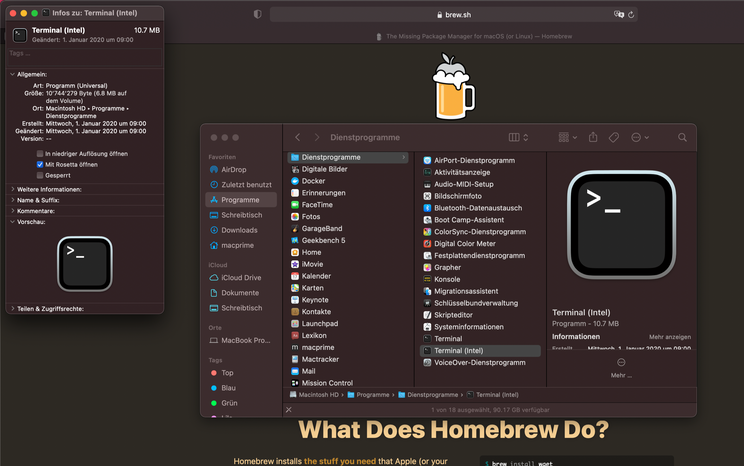
Wer nur sporadisch x86-Programme in der Shell laufen lassen muss, kann dafür auch den Befehl arch nutzen. Der Command erlaubt das gezielte Ausführen einer Universal-App mit einer angegebenen Architektur. Weitere Infos zu arch bietet die zugehörige Man-Page.
Wie nun mehrmals angetönt: Ganz alles kann Rosetta nicht übersetzen. Prominente Beispiele sind Virtualisierungs-Software wie VMware oder Parallels und auch Container-Virtualisierungen wie Docker – solche Programme können bis dato noch nicht auf Apple-Silicon-Systemen genutzt werden. Damit auch derlei Software auf dem neuen MacBook Air, 13-Zoll MacBook Pro und Mac mini laufen, müssen sie zuerst von den Herstellern oder der Community für die Apple-Chips kompiliert werden. Wer die entsprechenden Software-Titel für seine Workflows benötigt, sollte die Entwicklungen dieser im Auge behalten. Womöglich werden im Verlaufe des Frühjahrs 2021 erste Virtualisierungen für M1-Macs erscheinen.
Das Schöne am Rosetta-System ist wie schon das letzte Mal, dass man Rosetta als Nutzer nicht zu Gesicht bekommt – und nun mit der Leistungsfähigkeit des neuen Chips auch nicht einmal mehr wirklich spürt. Die Binary-Translation ist eine Glanzleistung von Apple – treu einem der Lieblingssprüche des früheren Apple-CEO Steve Jobs: «It just works».
iPad- und iPhone-Apps auf dem Mac ausführen
Neben den nativen Apps (für Apple Silicon optimiert), den x86-Apps (für Intel-Chips optimiert) und den Universal-Apps (sowohl für Intel- wie auch für Apple-Chips optimiert) können die neuen mit einem M1 ausgestatteten Mac aber noch eine vierte Art an Applikationen ausführen: iPhone- und iPad-Apps.
Da der M-Chip in den neuen Mac-Modellen auf der gleichen Architektur basiert wie die A-Chips in den iPhone und iPad, hat die Mac-Plattform auf einen Schlag eine wahrlich riesige Menge an zusätzlicher Software zur Verfügung.
Die iPhone- und iPad-Apps können auf den M1-Macs über die Suche des App Store gefunden, geladen und installiert werden – genauso wie ein normales Mac-Programm. Die meisten iApps können ohne Anpassungen durch die Entwickler auf den Mac benutzt werden.
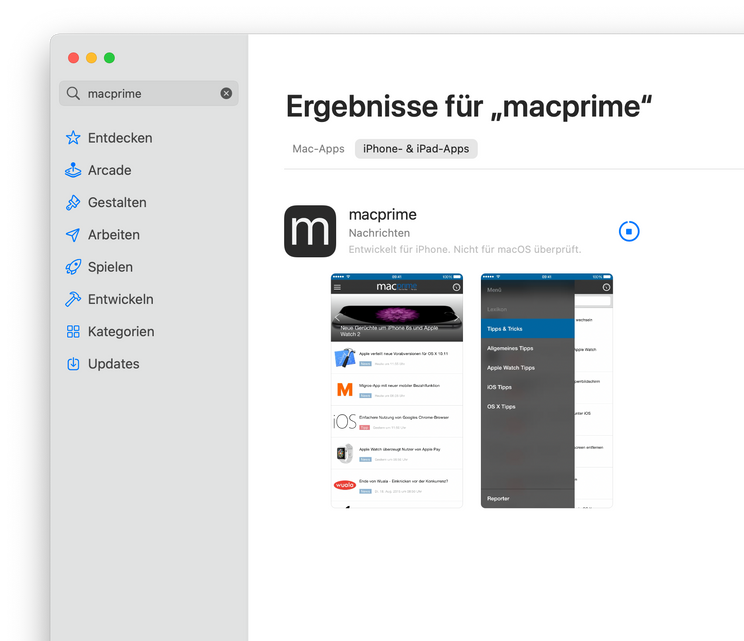
Entwicklern steht es indes frei, ihre iPhone- oder iPad-Apps nicht im App Store des Mac zur Verfügung zu stellen – dies macht beispielsweise Sinn, wenn das Programm explizit nur auf dem iPhone oder nur auf dem iPad genutzt werden kann und deshalb auf dem Mac keine Funktionalität bietet – oder wenn es von diesem Titel bereits eine App für den Mac gibt.
Eine iOS-App, die vom Entwickler für den Mac App Store gesperrt wurde, kann über einen Umweg mit einem iOS-Gerät trotzdem auf dem Mac installiert werden. Dazu einfach die IPA-Datei der gewünschten App vom iPhone oder iPad mit einem Programm wie «iMazing» auf den Mac kopieren – und dann ausführen.
Der tatsächliche Nutzen einer iOS-App auf dem Mac unterscheidet sich von Titel zu Titel. Interessant sind freilich Apps, von denen es keine Pendants für den Mac oder im Web gibt.
Dargestellt wird die iOS-App in einem einzigen Fenster – genau so wie auch auf dem iPhone oder iPad. Dieses Fenster auf dem Mac lässt sich meist in Grösse nicht anpassen. Die Ausrichtung – sofern unterstützt – kann über die grüne Maximieren-Fensterschaltfläche gewechselt werden.
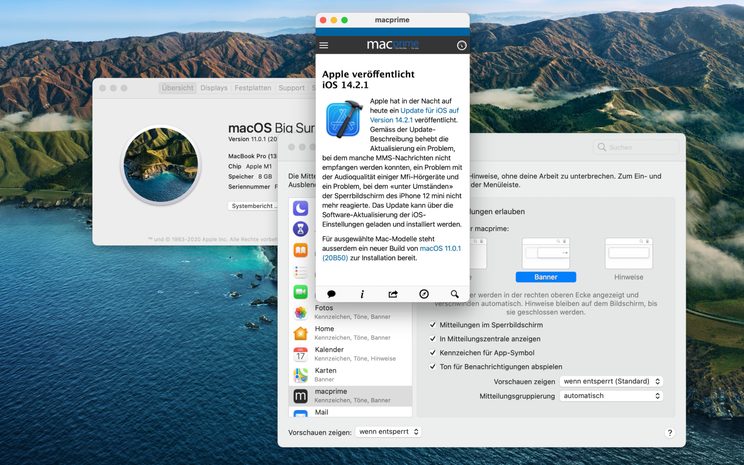
Handelt es sich bei der App um ein iPhone-Only-Titel, wird die App richtiggehend winzig dargestellt. Wer sich erhoffte, beispielsweise mit einer Streaming-App vom iPhone die Unterhaltung auch auf den Mac zu holen, muss sich in vielen Fällen mit einem winzigen Fenster ohne Vollbild-Funktionalität begnügen. Ist die App als «Universal» verfügbar, also mit einer fürs iPad-optimierten Ansicht, wird auf dem Mac die iPad-Version angezeigt. Auf die iPhone-Version wechseln lässt sich die App nicht. Je nach dem, wie die Apps programmiert sind, kann die Fenstergrösse angepasst, Einstellungen über ein eigenes Fenster vorgenommen oder auch eine Vollbild-Funktionalität genutzt werden.
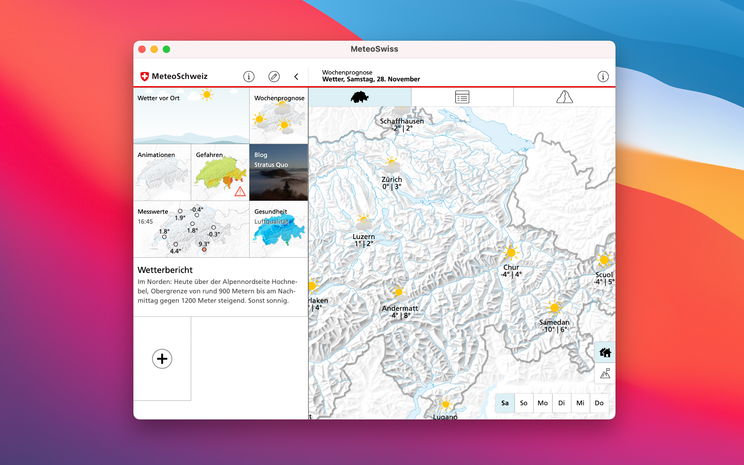
Die Bedienung einer iOS-App auf dem Mac gestaltet sich teils schwierig, in jedem Fall aber gewöhnungsbedürftig. Das liegt daran, dass die iOS-Apps natürlich für die Eingabe mittels Fingern (also «Touch-Input») entwickelt wurden – die Nutzung eines Mac geschieht bisher im Normalfall aber vollends über eine Tastatur und ein Trackpad oder eine Maus.
macOS Big Sur bietet für eine optimiertere Benutzung der App sogenannte «Touch-Alternativen». Dabei handelt es sich simulierte Touch-Gesten mithilfe der Tastatur – das Drücken der Leertaste simuliert ein Tippen, die Pfeiltasten ein Streichen, das Scrollen ein Ziehen und das Klicken mit gleichzeitig gedrückter Wahltaste ermöglicht die Nutzung des Trackpads als virtuellen Touchscreen für Multi-Touch-Eingaben. Diese «Touch-Alternativen» lassen sich über das App-Menü ein- oder ausschalten. Wie unsere Tests zeigen, kommt es stark auf die App an, ob die «Touch-Alternativen» die Benutzung verbessern – oder unnötig verkomplizieren. Die Möglichkeit ist interessant und wie erwähnt je nach App auch nützlich, die Umsetzung seitens Apple macht aber eher den Eindruck, dass sie «schnell hingeklöpft» wurde. Werden die «Touch-Alternativen» das erste Mal über das App-Menü ausgewählt, erscheint ein HUD über dem App-Fenster mit einer Erklärung der möglichen Gesten. Diese Anzeige ist visuell eher ausladend, denn sie ist rein Text-basiert. Ausserdem lässt sich die Erklärung nicht ein weiteres Mal anzeigen – nur beim ersten Aktivieren und danach nicht mehr wieder.
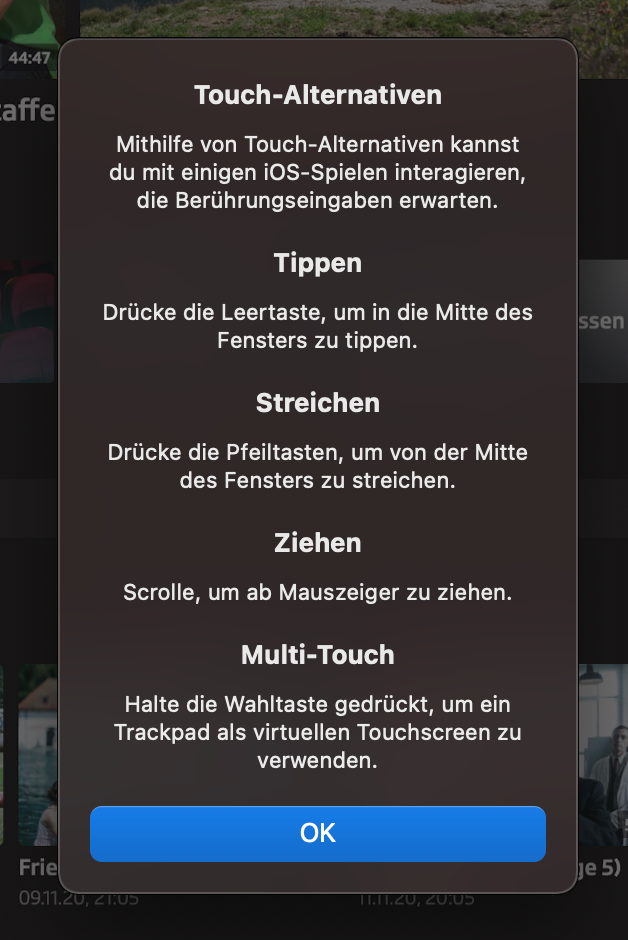
Alles in allem ist die Möglichkeit, iOS- und iPadOS-Apps direkt auf dem Mac ausführen zu können natürlich extrem interessant und verspricht riesiges Potential. Die bisherige Umsetzung aber, wie mit den iPhone- und iPad-Apps auf dem Mac umgegangen und interagiert werden kann, lässt sehr zu wünschen übrig. Es ist ein erster Schritt – aber ich hoffe da folgen noch einige weitere Schritte.

Fazit zum 13-Zoll MacBook Pro mit Apple Silicon «M1»
Das Knowhow und die technischen Voraussetzungen für einen Wechsel hin zu mit Apple-eigenen Chips betriebenen Mac-Computern hätte Apple wohl schon vor Jahren gehabt. Das Unternehmen hat damit aber bis heuer gewartet, weil nun die Auswirkungen dieses Wechsels noch grösser und die Vorteile daraus noch eindrücklicher sind.
Nach gut zwei Wochen mit dem neuen M1-MBP gehen uns für die Beschreibung der Leistung und der Akkulaufzeit dieses Gerätes schlicht die Superlativen aus.
Es ist absolut eindrücklich, was für einen Ausweis diese neuen Macs für Apples Chip-Knowhow sind und was mit dem M1 und den Technologien des Unternehmens eindruckvolles möglich ist. Der M1 ist eine hervorragende Grundlage für diesen nun angelaufenen nächsten Architektur-Wechsel für die Mac-Plattform.
Die schiere Leistung, die atemberaubende Batterielaufzeit: Was Apple mit dem M1-MacBook-Pro auf den Markt gebracht hat, ist nichts anderes als spektakulär.
Gönner-AboAb CHF 5.– im Monat
👉🏼 Wir benötigen deine Unterstützung! Unterstütze macprime mit einem freiwilligen Gönner-Abo und mache die Zukunft unseres unabhängigen Apple-Mediums aus der Schweiz mit möglich.




8 Kommentare
Kommentar von iTrooper
Kommentar von Grumbl-fyx
Kommentar von paddington64
Kommentar von VRL
Kommentar von atilla
Kommentar von Grumbl-fyx
Kommentar von Stefan Rechsteiner
Kommentar von Grumbl-fyx
Anmelden um neue Kommentare zu verfassen
Allegra Leser! Nur angemeldete Nutzer können bei diesem Inhalt Kommentare hinterlassen. Jetzt kostenlos registrieren oder mit bestehendem Benutzerprofil anmelden.